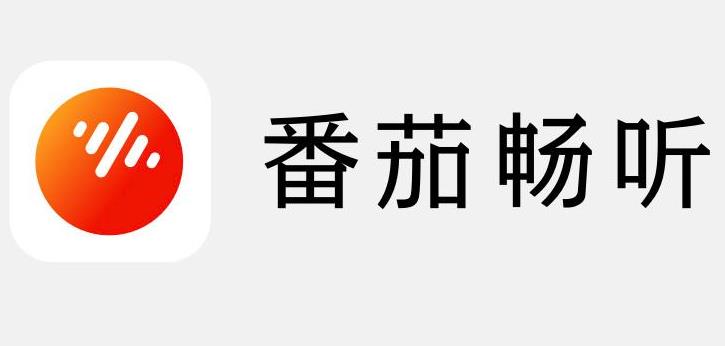苹果浏览器怎么扫描二维码?我们在使用苹果浏览器的时候,想要扫描二维码应该如何设置,具体的操作方式是什么,下面整理了方法步骤。在使用苹果浏览器的时候,除了浏览网页,我们还可以使用苹果浏览器扫描二维码,但是很多小伙伴不知道怎么操作,小编下面整理了苹果浏览器扫描二维码步骤方法,不会的话跟着我一起往下看看吧!
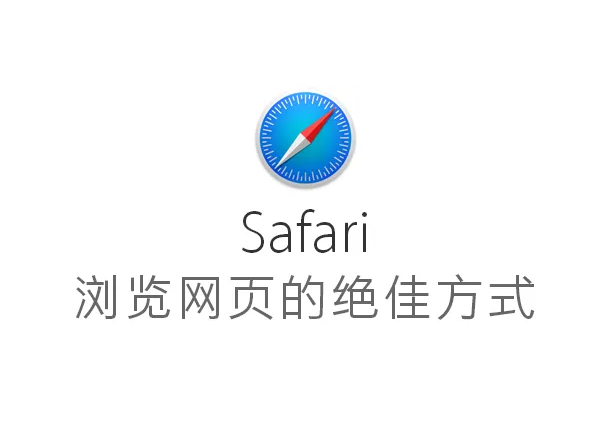
苹果浏览器扫描二维码步骤方法
1、打开进入iPhone系统设置,进入后,点击页面中的【控制中心】,如图所示。

2、切换到控制中心这个页面后,在更多控制列表里面选择并【添加扫码器】,如图所示。
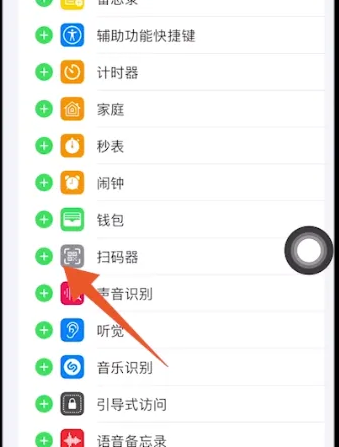
3、添加扫码器后,下拉窗口右上角位置,调出苹果手机的【悬浮窗】,如图所示。
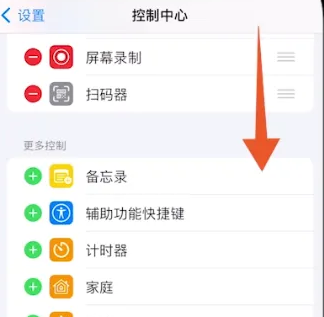
4、需要扫描二维码的时候,在快捷组件里面找到【扫码器图标】并点击,如图所示。
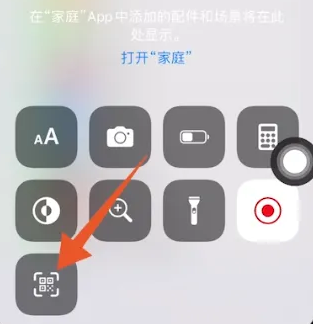
5、进入扫描这个页面之后,将扫描框对准二维码进行扫描,如图所示。
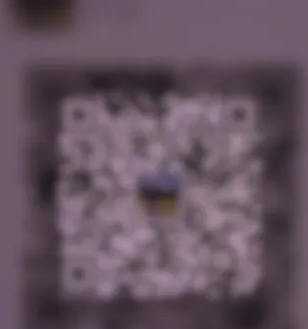
6、扫描二维码之后,二维码识别出来的网页,就会自动使用苹果safari浏览器打开,如图所示。
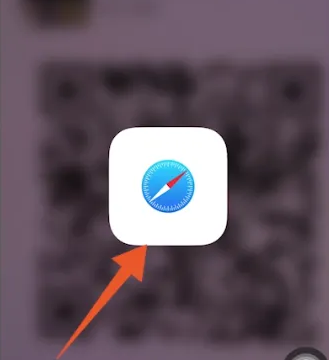
以上就是【苹果浏览器怎么扫描二维码-苹果浏览器扫描二维码步骤方法】全部内容了,更多精彩教程尽在浏览器之家!